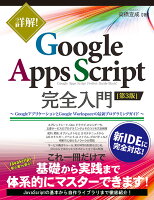ここではGAS(Google Apps Script)をこれから使用する方に何が実現できるのか概要をまとめています。
この記事の対象
GASとは? ⇒ Googleのサービス
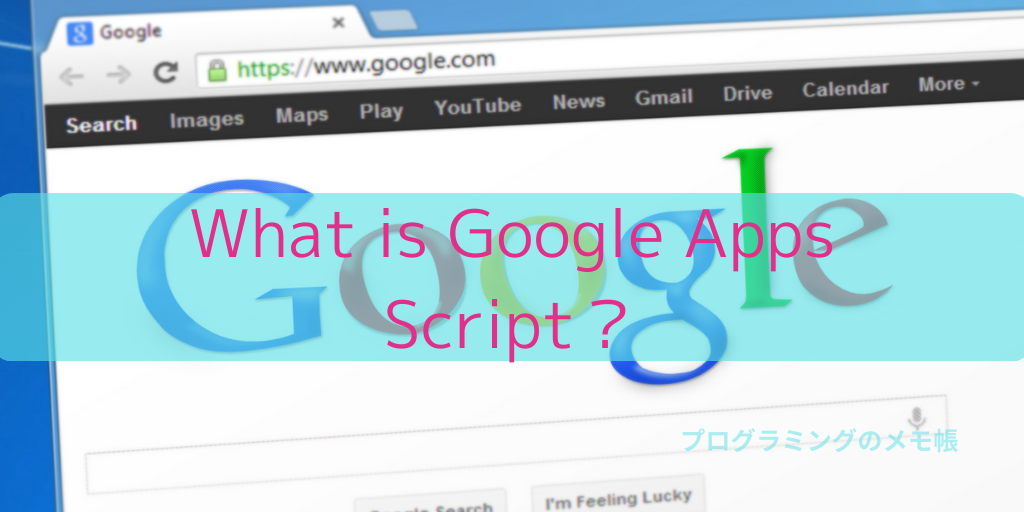
Google Apps Scriptは、Googleのオンラインサービスである「Google Workspace」に統合されたプログラミング言語です。Google Apps Scriptを使用することで、「Google Sheets」「Google Docs」「Google Slides」などのGoogle Workspaceアプリケーションに対して、カスタム機能を追加したり、自動化したりすることができます。
Google Apps ScriptはJavaScriptベースであり、簡単に学べるため、初心者でも簡単に使い始めることができます。また、Google Apps Scriptは、非常に多くのAPIを提供しているため、様々な処理を行うことができます。例えば、Google Apps Scriptを使用して、Google Sheetsに自動でデータを入力する、Googleドキュメントにテキストを挿入する、Gmailを自動化する、Googleカレンダーに新しい予定を追加するなどができます。
以下では、Google Apps Scriptの機能や使い方について詳しく解説します。
Google Apps Scriptの機能
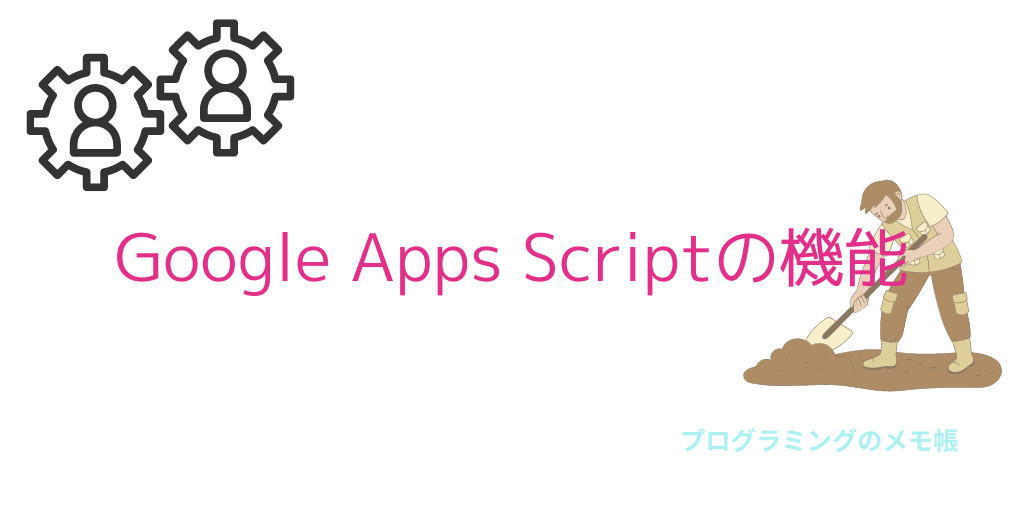
Google Apps Scriptは、以下のような機能を提供しています。
1. Google Workspaceアプリケーションの自動化
Google Apps Scriptは、Google Workspaceアプリケーションに対して、自動化された処理を追加することができます。例えば、Google Sheetsに自動でデータを入力したり、Googleドキュメントにテキストを挿入したりすることができます。
実際の使用例は以下をご参照下さい。
>>>Webスクレイピングしてスプレッドシートに出力する方法
2. Google APIの利用
Google Apps Scriptは、多数のGoogle APIを提供しています。これにより、Googleカレンダー、Googleドライブ、GmailなどのGoogleサービスにアクセスし、カスタム処理を追加することができます。
実際の使用例は以下をご参照下さい。
3. ウェブアプリケーションの作成
Google Apps Scriptは、ウェブアプリケーションを作成するための機能も提供しています。これにより、Google FormsなどのGoogleアプリケーションを拡張することができます。
4. Google Cloud Platformとの連携
Google Apps Scriptは、Google Cloud Platformとの連携もサポートしています。これにより、App EngineやCloud SQLなどのGoogle Cloud Platformサービスを使用し、高度なアプリケーションを開発することができます。
Google Apps Scriptの使い方
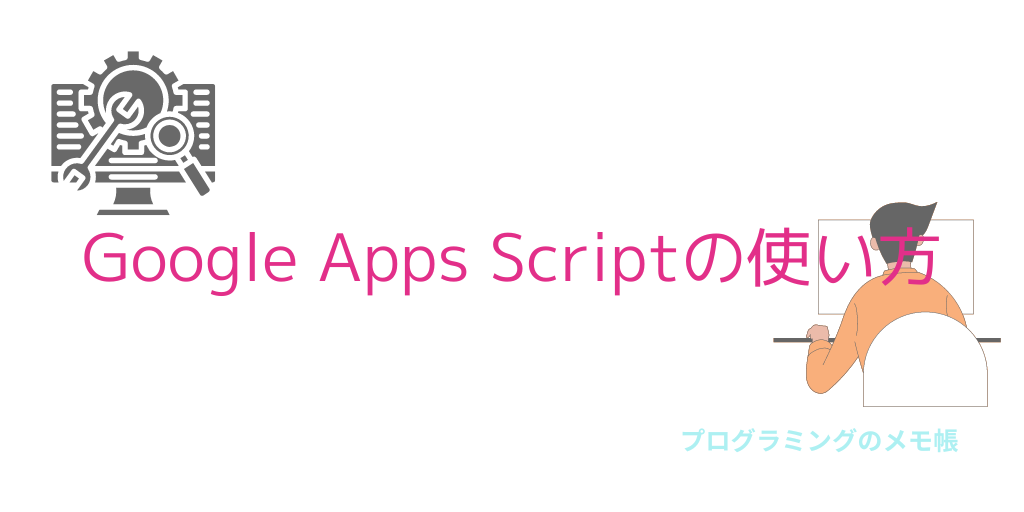
Google Apps Scriptを使うには、以下の手順に従います。
1. Google Workspaceアプリケーションを開く
Google Apps Scriptを使用するには、まず、Google Workspaceアプリケーションを開きます。例えば、Google Sheetsを開くには、Googleドライブを開いた後、新しいスプレッドシートを作成するか、既存のスプレッドシートを開きます。
2. スクリプトエディタを開く
Google Apps Scriptを使用するためには、スクリプトエディタを開く必要があります。スプレッドシートを開いた状態で、メニューバーの「ツール」>「スクリプトエディタ」をクリックします。
既に追加されている場合は「拡張機能」>「Apps Script」から起動できます。
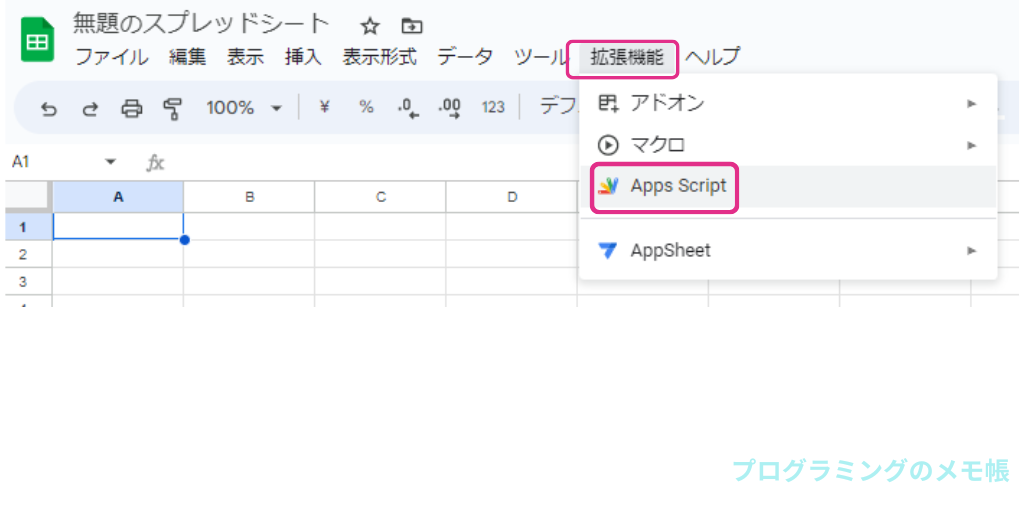
3. スクリプトを作成する

スクリプトエディタが開いたら、新しいスクリプトファイルが作成されます。
スクリプトファイルには、JavaScriptコードを書くことができます。厳密には「JavaScriptがベースのコード」になるようです。
以下は、スプレッドシートに任意の文字列を挿入するサンプルコードです。
function onEdit() {
var sheet = SpreadsheetApp.openById("****");
sheet.getRange('B5').setValue('GAS');
}
このコードは、任意のスプレッドシートのシートのB5に文字を挿入するものです。
スプレッドシートのIDを取得する方法は以下をご参照下さい。
>>>Webスクレイピングしてスプレッドシートに出力する方法
4. スクリプトを実行する

スクリプトを実行するには、一度、保存します。次にスクリプトエディタで関数を選択して、メニューバーの「実行」>「関数名」をクリックします。この例では、「onEdit」関数を選択します。
関数を実行すると、Google Apps Scriptはスクリプトを処理し、結果をスプレッドシートに反映します。
【結果】
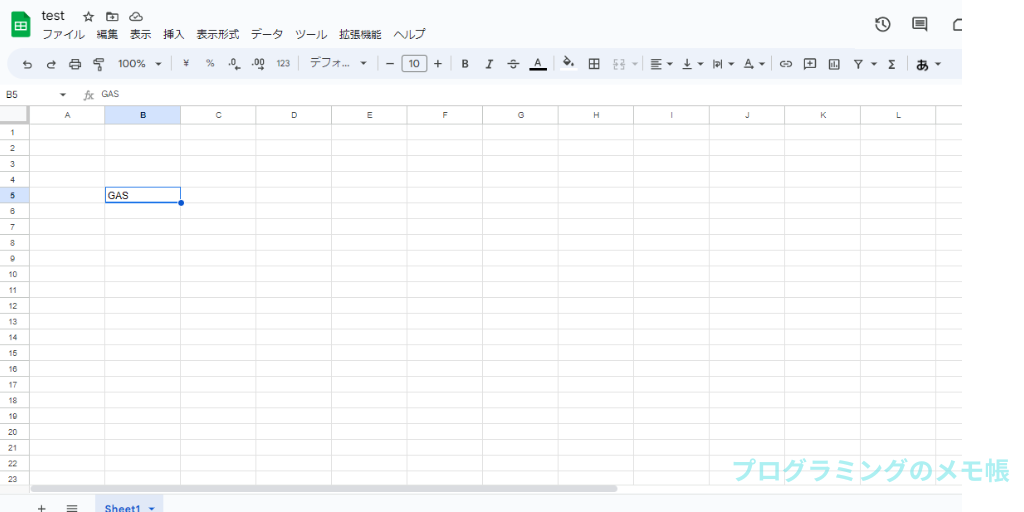
5. スクリプトをトリガーに設定する
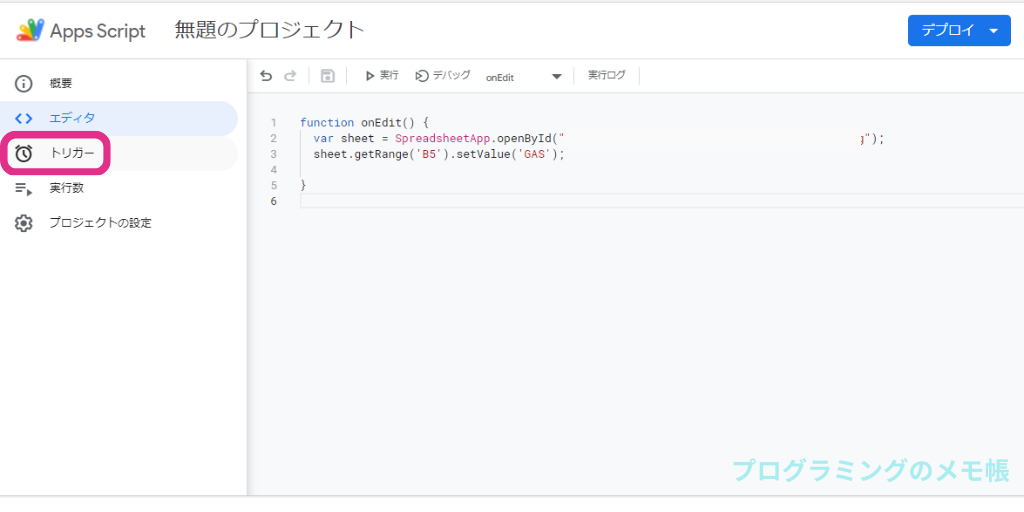
スクリプトを定期的に実行するには、トリガーを設定する必要があります。トリガーは、スクリプトを自動実行するタイミングを指定します。例えば、日次、週次、月次などがあります。スクリプトから設定する場合は赤枠をクリックします。
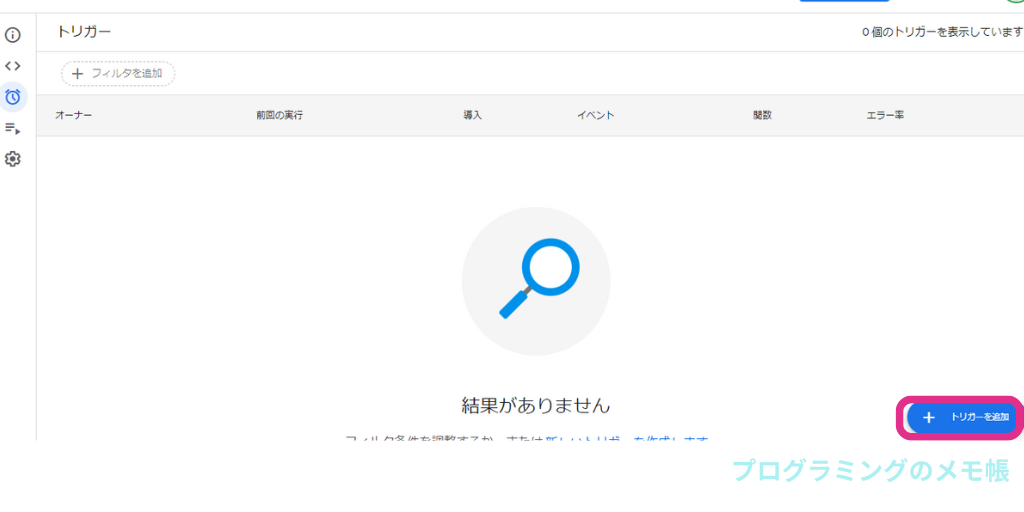
次にトリガーを設定するには、「トリガーを追加」をクリックします。トリガーの設定画面が表示されますので、トリガーを設定して保存します。
以上が、Google Apps Scriptの基本的な使い方です。Google Apps Scriptは、多数のAPIを提供しているため、さまざまな処理を実行することができます。以下は、Google Apps Scriptでできることの一例です。
Google Apps Scriptでできること
1. スプレッドシートの操作
Google Apps Scriptを使うと、スプレッドシートのセルの読み込み、書き込み、編集、挿入、削除などの操作ができます。また、シートの作成、削除、コピー、移動なども可能です。
2. Gmailの操作
Gmail APIを使用することで、Gmailの受信トレイ、送信トレイ、ドラフト、ラベル、スターなどを操作することができます。また、メールの送信や受信、削除、マークなども可能です。
3. Googleカレンダーの操作
GoogleカレンダーAPIを使用することで、Googleカレンダーの予定の読み込み、作成、更新、削除などができます。
4. Googleドライブの操作
GoogleドライブAPIを使用することで、Googleドライブのファイルの読み込み、作成、更新、削除などができます。また、Googleドキュメント、Googleスプレッドシート、Googleプレゼンテーション、GoogleフォームなどのGoogleアプリケーションの操作も可能です。
5. Google Mapsの操作
Google Maps APIを使用することで、Google Maps上のマーカーの作成、移動、情報ウィンドウの表示などができます。
6. Webアプリケーションの作成
Google Apps Scriptを使用してWebアプリケーションを作成することができます。Webアプリケーションは、Google Apps Scriptが提供するサービスを利用して、さまざまなタスクを実行することができます。
以上が、Google Apps Scriptの主な機能です。Google Apps Scriptは、Googleのさまざまなサービスと統合されており、非常に強力なツールです。また、JavaScriptをベースにしているため、JavaScriptに慣れている人であれば、比較的簡単に学ぶことができます。
おすすめの書籍
これからGASを勉強する方は以下の書籍が丁寧に使用方法を書かれており、おすすめです。